モーション フロー グラフは、ダイアログ ウィンドウへのクリップの追加、最適化されたトランジションの計算、ランダムなスクリプト トランジション値の設定、クリップの移動と削除、およびクリップ従属の表示のためのツールを提供します。モーション フロー グラフでは、クリップはアイコンとして表示され、トランジションは矢印として表示されます。
[モーション](Motion)パネルの[モーション フロー](Motion Flow)ロールアウトで、[グラフを表示](Show Graph)をクリックすると、モーション フロー グラフが表示されます。

モーション フロー グラフ
モーション フロー モードでは、初めに、スクリプトで使用するクリップをモーション フロー グラフに追加してください。クリップは、BIP ファイルの全体または一部を表します。トランジションは、モーション フロー グラフ内のクリップを通るパスを表します。同じクリップにひと回りして戻るトランジションは、循環またはループを表します。
Biped で共有モーション フローを使用すると、グラフ ダイアログ ボックスのタイトルには、共有モーション フローの名前の前に「SHARED モーション フロー グラフ」と書かれます。共有(SHARED)モーション フローは 1 つのモーション フローを共有して複数の Biped を制御するのに使用されます。
モーション フロー グラフでは、2 つの方法でクリップを作成できます。1 つの方法は、空白のクリップを作成してから、BIP ファイルをそのクリップに割り当てる方法です。もう 1 つの方法は、複数の BIP ファイルを一度に選択することによって、複数のクリップを一度に作成する方法です。
手順
モーション フロー グラフ内でクリップを作成するには:
- Biped を
 選択します。
選択します。  [モーション](Motion)パネルに移動します。
[モーション](Motion)パネルに移動します。 - [Biped]ロールアウトで
 ([ モーション フロー モード](Motion Flow Mode))をクリックします。
([ モーション フロー モード](Motion Flow Mode))をクリックします。 - [モーション フロー](Motion Flow)ロールアウトで
 ([グラフを表示](Show Graph))をクリックして、モーション フロー グラフを開きます。
([グラフを表示](Show Graph))をクリックして、モーション フロー グラフを開きます。 - [モーション フロー グラフ](Motion Flow Graph)ツールバーで、
 ([クリップを作成](Create Clip))をクリックします。
([クリップを作成](Create Clip))をクリックします。 - [モーション フロー グラフ](Motion Flow Graph)ダイアログ ボックス内を 2、3 回クリックします。
モーション フロー グラフに clip1、 clip2 などという名前のクリップ アイコンが表示されます。
- [モーション フロー グラフ](Motion Flow Graph)ツールバーで、
 ([クリップ/トランジションを選択](Select Clip/Transition))をクリックします。
([クリップ/トランジションを選択](Select Clip/Transition))をクリックします。 - ウィンドウ内のクリップを右クリックします。
3ds Max によってクリップ ダイアログ ボックスが開きます。
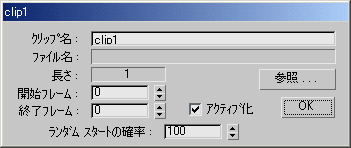
- クリップ ダイアログ ボックスで[参照](Browse)をクリックします。ファイル ダイアログ ボックスを使用して、BIP ファイルを選択します。
- 必要に応じて、[開始フレーム](Start)と[終了フレーム](End)の値を設定します。
- [OK]をクリックします。
モーション フロー グラフ内で、選択されているアイコンにクリップ名が表示されます。これで、このクリップを使ってスクリプトを作成できます。
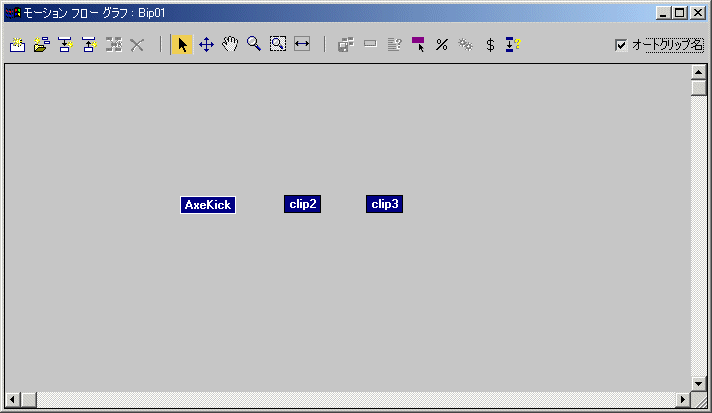
 ([クリップ/トランジションを選択](Select Clip/Transition))を再度クリックして、作成した他のクリップの BIP ファイルをロードします。
([クリップ/トランジションを選択](Select Clip/Transition))を再度クリックして、作成した他のクリップの BIP ファイルをロードします。
モーション フロー グラフで複数のクリップを作成するには:
- [モーション フロー](Motion Flow)ロールアウトで
 ([グラフを表示](Show Graph))をクリックして、モーション フロー グラフを開きます。
([グラフを表示](Show Graph))をクリックして、モーション フロー グラフを開きます。 - [モーション フロー グラフ](Motion Flow Graph)ツールバーで、
 ([複数のクリップを作成](Create Multiple Clips))をクリックします。
([複数のクリップを作成](Create Multiple Clips))をクリックします。 ファイル ダイアログ ボックスを使用して、BIP ファイルの場所を選択します。
- [Ctrl]キーを押したままクリックすると、複数のクリップを選択できます。
処理が完了すると、[モーション フロー グラフ](Motion Flow Graph)ウィンドウに複数のクリップが表示されます。
